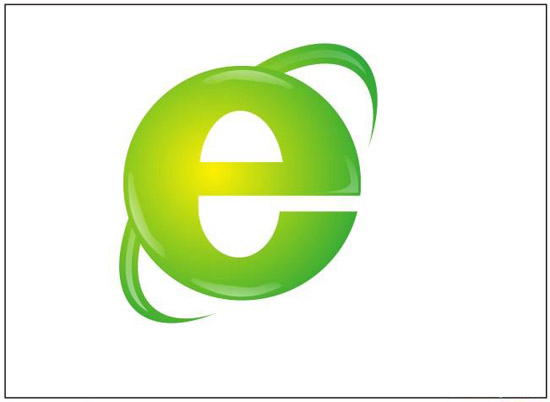CorelDRAW实例教程:制作360安全浏览器图标
发布时间:2015-05-12 来源:查字典编辑
摘要:效果图:具体步骤如下:步骤一、首先,打开CorelDRAW软件,然后利用文字工具在画布中输入字母e,然后填充黑色,如图所示:步骤二、然后我们...
效果图:
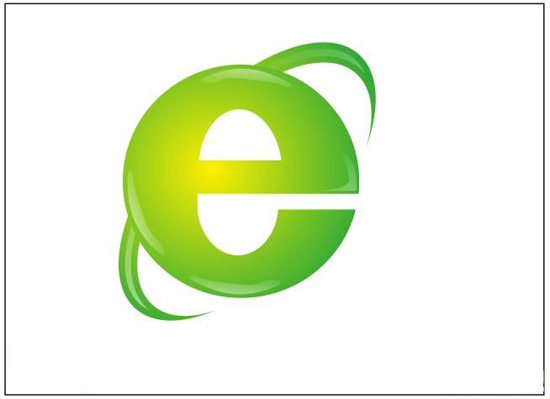
具体步骤如下:
步骤一、首先,打开CorelDRAW软件,然后利用文字工具在画布中输入字母e,然后填充黑色,如图所示:
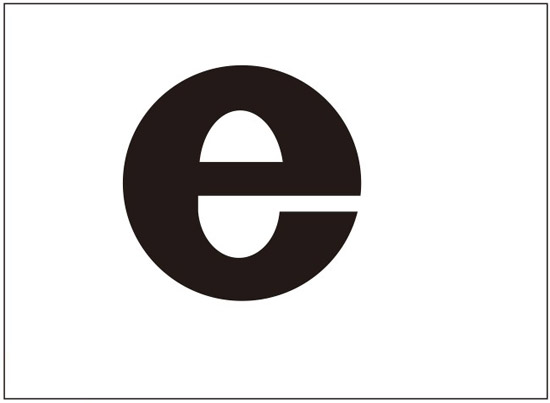
步骤二、然后我们选择字母e,将其转化为线性,接着填充渐变颜色,样式如图所示:
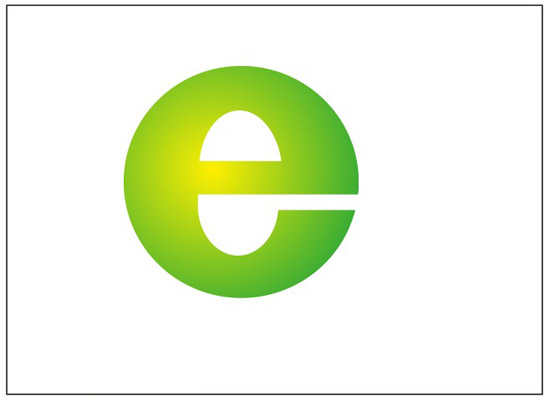
步骤三、然后利用工具箱中的椭圆工具,画两个椭圆制作出e后面的背景效果图,然后一样使用渐变色进行填充,如图所示:
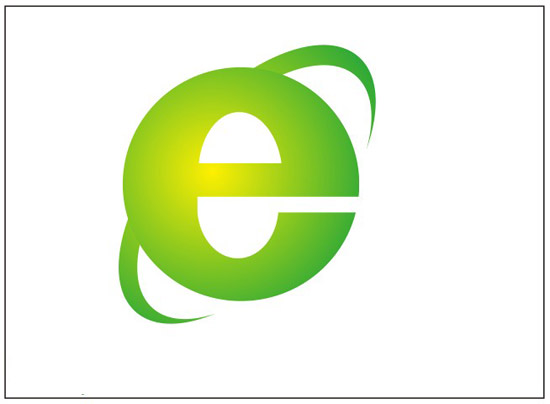
步骤四、接着将刚才的图层复制一层,然后利用变形工具将后面的图层进行缩小,并设置白色透明,效果如图所示:
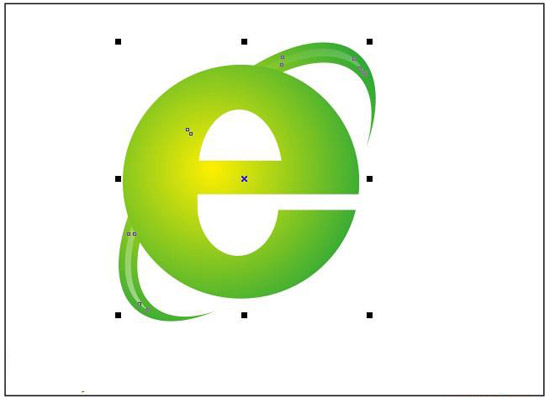
最后,我们利用工具箱中的钢笔工具在图片的一些地方做一个选区,然后制作出高光效果来,这样我们就可以得到最后的效果。如图所示: